Apple Airport Router wurde 2018 eingestellt, aber Apple bietet weiterhin Firmware -Updates , damit Sie das Gerät weiterhin verwenden können. Wenn Sie Ihren Apple Airport-Router konfigurieren möchten, müssen Sie dies mit dem Apple-entwickelten Flughafen-Dienstprogramm tun.

Wie man anfängt
Mit dieser Anleitung können Sie mit der Konfiguration des Routers beginnen. Der Apple Airport-Router ist ein Dual-Band-Router , der zwei Wi-Fi-Frequenzbänder anbietet-das 2,4-GHz-Netzwerk, das für die Verwendung von Light Bandbreite geeignet ist, und das 5-GHz-Wi-Fi-Netzwerk für neuere Geräte wie iPad oder Apple TV .
Mit dem neuesten Apple Airport -Router mit dem Namen Airport Extreme können Sie:
- Erstellen Sie ein Wi-Fi-Heimnetzwerk -Sie schützen das Netzwerk mit einem Passwort, bevor Sie Wi-Fi-fähige Apple-Geräte mit dem Internet anschließen. Darüber hinaus können Sie Dateien einfach für alle verbundenen Geräte freigeben .
- Erstellen Sie ein Gastnetzwerk - Sie möchten möglicherweise ein separates Netzwerk für alle zukünftigen Gäste erstellen, ohne jedoch Ihre privaten und vertraulichen Dateien aufzudecken. Sie können mit dem Flughafen ein spezielles separates Netzwerk nur für Gäste einstellen und den Zugriff auf Ihr Hauptnetzwerk blockieren.
- Verbinden Sie Geräte wie Ihren Drucker oder Scanner. Andere mit dem Flughafenrouter verbundene Geräte können denselben Drucker/Scanner einschließlich der Ethernet-Verdrahtungsgeräte verwenden.
- Schließen Sie die externe Festplatte mit einem USB -Anschluss an. Andere mit dem Flughafen verbundene Geräte haben Zugriff auf die Inhalte des Datenträgers.
Um die extreme Basisstation des Flughafens einzurichten, müssen Sie den Flughafen -Dienstprogramm nutzen. Auf dem Mac finden Sie es im Ordner Anwendungsordner> Dienstprogramme. Wenn Sie Windows verwenden, gehen Sie zu Start. Der Flughafen befindet sich unter allen Programmen.
Manchmal finden Sie kein vorinstalliertes Programm. Wenn dies der Fall ist, können Sie es von der offiziellen Apple -Website herunterladen . Apple sendet die Flughafen-Updates von Zeit zu Zeit immer noch und ist am besten, um mit den Updates Schritt zu halten, um die aktuellen Firmware-Funktionen zu erhalten.
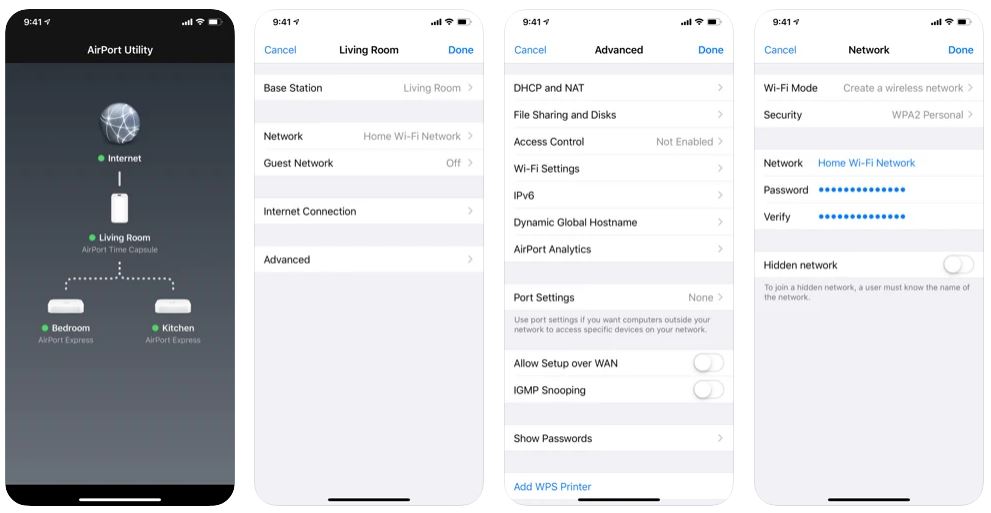
Flughafen Utility App für iOS
Weitere Details zum extremen Router des Flughafens
Insgesamt befinden sich sechs Häfen auf der Rückseite des Routers:
- Ein Gigabit -Ethernet -WAN -Port zur Verbindung zu einem Modem.
- Drei Gigabit -Ethernet -LAN -Anschlüsse zur Verbindung zu Ethernet -Geräten wie Desktop -PCs, Druckern oder Scannern.
- Ein USB -Anschluss zum Anschließen von USB -Geräten wie Festplatten.
- Ein Stromversorgungsanschluss zur Verbindung zu einer Stromquelle.
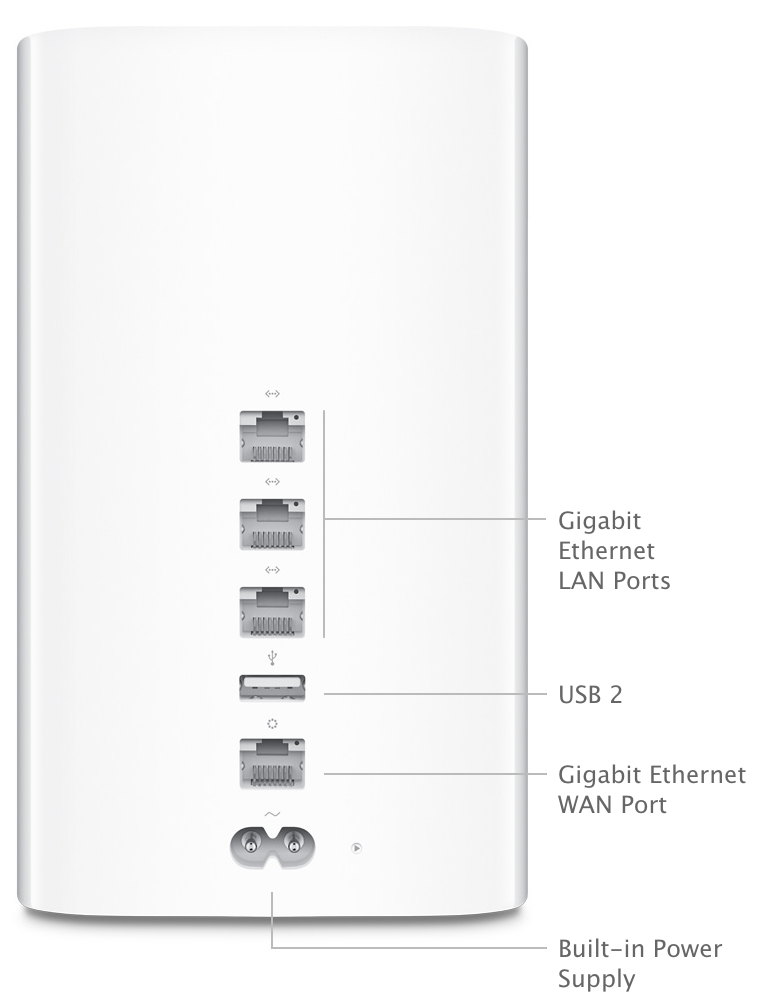
Extreme Router von Apple Airport - Rückseite (Quelle - Apple )
Geräte- und Geräteanforderung
Hier ist, was du brauchst, um den Apple Airport Router einzurichten:
- Ein drahtlos fähiger Computer mit der folgenden Spezifikation - IEEE 802.11a, 802.11b, 802.11g , 802.11n , 802.11ac oder 802.11ax .
- Auf Mac benötigen Sie eine vorinstallierte Flughafen- oder Flughafen -Extremkarte oder einen Mac, der über ein Ethernet -Kabel mit der Extrembasis der Flughafen verbunden ist.
- A macOS v10.5.7 oder höher.
- Ein Flughafen Utility V5.5.3 oder höher.
- Unter Windows (XP oder später) müssen Sie einen Computer mit einer Prozessorgeschwindigkeit von 300 MHz oder schneller verwenden.
Beginnen wir nun mit den Schritten, um den Apple Airport Router zu konfigurieren.
Einrichten des Wi-Fi-Netzwerks
Dies sind die Schritte, um ein grundlegendes drahtloses Wi-Fi-Netzwerk einzurichten:
- Schließen Sie den Flughafenrouter mit einem Ethernet -Kabel an das Modem an, das an den WAN -Anschluss an der Rückseite des Routers angeschlossen ist.
- Schließen Sie den Flughafen über den Leistungsadapter mit einer Stromquelle an.
- Wählen Sie die Basisstation der Flughafen. Laden Sie den Apples Airport Utility auf einem Windows -Computer herunter und befolgen Sie die Anweisungen. Starten Sie auf dem Mac die Einstellungs-App und tippen Sie auf> Wi-Fi> Flughafenbasisstation.

- Weisen Sie Ihrem neuen drahtlosen Netzwerk einen Namen zu. Andere Geräte sehen diesen Vornamen in ihrer Wi-Fi-Netzwerkliste.
- Richten Sie das Wi-Fi-Passwort ein.

- Warten Sie einige Minuten, bis das System die Konfiguration intern durchführt.
Apple Airport Router - Erstes Setup mit einem iPhone
Ändern der Netzwerkeinstellungen
Befolgen Sie diese Schritte, um die Netzwerkeinstellungen zu ändern:
- Starten Sie den Flughafen -Dienstprogramm.
- Aktualisieren Sie Ihre Flughafen -Basisstation , wenn ein Update verfügbar ist . Wenn es ein Update gibt, können Sie ein rotes Symbol daneben sehen. Durch ein Update wird der Flughafen normalerweise besser abschneiden und enthält manchmal erfolgreiche Fehlerbehebungen. Wenn Sie auf die Schaltfläche Aktualisieren klicken, aktualisiert Ihr Router automatisch und startet sie neu und Sie müssen nur warten.
- Öffnen Sie die Flughafeneinstellungen, indem Sie auf Bearbeiten klicken.

- Jetzt können Sie den Router -Benutzernamen und das Passwort ändern, indem Sie auf die Registerkarte Basisstation klicken.

- Sie können auch Ihre DHCP- oder DNS -Einstellungen ändern, indem Sie auf die Registerkarte Internet klicken.
- Darüber hinaus können Sie die drahtlosen Netzwerkeinstellungen über die Registerkarte Wireless ändern:
- Netzwerkmodus - Sie können den Modus vom Erstellen eines neuen Netzwerks auf Erweiterung oder umgekehrt umstellen.
- Sie können den Namen Ihres Netzwerks ändern, indem Sie auf den drahtlosen Netzwerknamen klicken.
- Mit drahtloser Sicherheit - Mit können Sie Ihrem Netzwerk -Sicherheitsmodell zuweisen. Eine beliebte Sicherheitseinstellung ist WPA2 .
- Drahtloses Passwort - Sie können das Passwort hier ändern.
- Aktivieren Sie Guest Network - Sie können ein anderes Netzwerk erstellen, das einer Gruppe von Besuchern oder Freunden gewidmet ist, um das Netzwerk zu nutzen.
- Die drahtlose Option - um das Frequenzband, den Wi -Fi -Kanal und das Land zu ändern.

Erstellen eines Gastnetzwerks
Ein Gastnetzwerk ist notwendig, wenn Sie eine Gruppe zusätzlicher Benutzer wie äußere Familienmitglieder oder Freunde haben, die zu Ihrem Haus kommen. Anstatt Ihr extremes Netzwerkkennwort des Flughafens übergeben, können Sie ein separates Gastnetzwerk einrichten , um Ihr Hauptnetzwerk vor möglichen Datenlecks zu sichern.
Die folgenden Schritte sind erforderlich, um ein Guess -Netzwerk einzurichten:
- Erhalten Sie Zugang zum Flughafendienstprogramm.
- Wählen Sie die Basisstation.
- Klicken Sie auf Bearbeiten.
- Wählen Sie die Registerkarte Wireless.

- Überprüfen Sie die Schaltfläche Guest Network aktivieren.
- Erstellen Sie einen eindeutigen Gastnetznamen.
- Wählen Sie als Nächstes die Sicherheitsstufe, die Sie für das Gastnetzwerk wünschen. Sichern Sie es entweder mit WPA2 oder wählen Sie, wenn Sie nach schnellem Zugriff suchen, einfach keine (öffnen Sie ohne Passwort).
- Wenn Sie WPA2 -Sicherheit auswählen, erstellen Sie ein Passwort.
- Vergessen Sie nicht, auf die Schaltfläche Aktualisieren zu klicken.
- Starten Sie die Flughafen -Basisstation neu, um das Gastnetzwerk zu aktivieren.
Airport Utility Walkthrough
Anschließen eines drahtlosen Druckers
Während die meisten heutigen Dokumente papierlos sind, benötigen Sie möglicherweise noch einen Drucker, um einige wichtige Dokumente zu drucken, die Sie in physischer Form halten müssen, z. B. Geschäftszertifikate, Steuerdokumente und Verträge oder Genehmigungen. Hier sind die Schritte, um einen Drucker für Ihr Flughafen -Netzwerk einzurichten :
- Schließen Sie Ihren Drucker an, indem Sie ihn in den USB -Anschluss an den Flughafenroutern anschließen. Stecken Sie den Drucker gleichzeitig in eine Stromquelle.
- Klicken Sie auf Apple -Menü> Systemeinstellungen> Drucker Scanner.
- Wählen Sie den neuen Drucker aus und klicken Sie auf Hinzufügen.
- Jetzt können Sie von jedem angeschlossenen Gerät aus drucken.
Die extrem besten Platzierungsmethoden des Flughafens
Der Airport Extreme Router unterstützt möglicherweise nicht die neueste Wi-Fi-Technologie wie Wi-Fi 6 , bietet jedoch immer noch eine anständige Leistung in Geschwindigkeit , Reichweite und Effizienz. Wie alle anderen Router können Sie die Berichterstattung über das Flughafen -Netzwerk verbessern, indem Sie die beste Platzierungspraxis befolgen. Hier sind unsere Empfehlungen:
- Suchen Sie nach einem offenen Raum mit weniger Hindernissen wie Wänden und Trennwänden.
- Vermeiden Sie es, es nahe an metallischen Oberflächen zu platzieren
- Wenn Sie auf jeden Fall keine andere Wahl haben, als es hinter Möbel zu legen, lassen Sie etwas Platz zwischen dem Flughafen extrem und dem Rand der Möbel.
- Vermeiden Sie es, den Flughafen extrem mit anderen Unterhaltungs- und elektronischen Geräten wie Audio, Videoausrüstung und Kabeln zu umgeben. Es hilft, Signalstörungen zu reduzieren, die von dieser Ausrüstung erzeugt werden.
Objekte und Geräte, die die Wi-Fi-Signale des Flughafens beeinträchtigen können, sind:
- Mikrowellen.
- DSS oder direkter Satellitenservice .
- Elektrische Stromleitungen, Kraftstationen und elektrische Eisenbahnschienen.
- Schnurlose Telefone.
- Andere Basisstationen.
Abschluss
Obwohl Apple die Herstellung von Routern nicht mehr produziert hat, aktualisiert es weiterhin die Firmware auf seinen Routern. Sie können Ihren Apple Airport -Router mithilfe unseres Leitfadens zur Konfiguration des Apple Airport -Routers fortsetzen. Schließlich sieht der Router immer noch gut aus und sein minimalistisches, reibungsloses Design passt immer noch gut in ein modernes, städtisches Zuhause.
